如何有效清理iPad存储空间?哪些方法可以释放更多空间?
随着使用时间的增长,iPad的存储空间可能会渐渐变满,这不仅会影响设备的性能,还会限制我们的使用。本文将分享一些有效的方法,帮助你清理iPad存储空间,提升设备的性能。
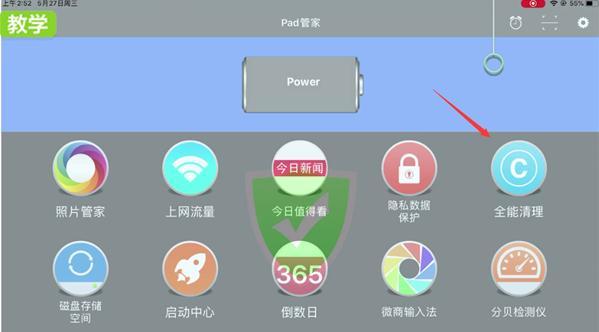
1.删除不需要的应用程序和游戏
大量安装的应用程序和游戏是iPad存储空间迅速消耗的主要原因之一。点击主屏幕上的“设置”,选择“通用”,再选择“iPad存储空间”,你可以看到已安装应用程序的列表。找到那些你已经不再使用或很少使用的应用程序和游戏,点击“删除应用程序”,然后确认删除。

2.清理相册中的照片和视频
拍摄的照片和录制的视频也是占据iPad存储空间的元凶之一。打开相册应用程序,选择不再需要或重复的照片和视频,点击“选择”按钮,然后点击所选项旁边的“删除”按钮。你还可以使用iCloud照片库来备份照片和视频,并在需要时进行访问。
3.清理垃圾文件和缓存
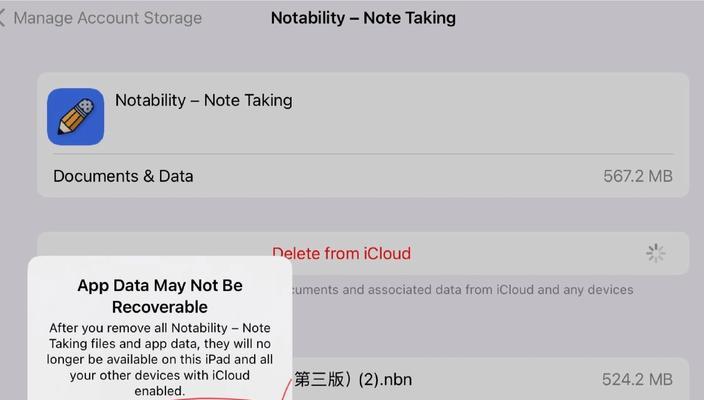
应用程序在使用过程中会产生一些垃圾文件和缓存,占据存储空间。打开“设置”应用程序,选择“Safari”或其他应用程序,然后点击“清除历史记录和网站数据”来清理缓存。你还可以下载一些专门的清理工具来清理垃圾文件。
4.删除离线音乐和视频
离线保存的音乐和视频也会占用大量存储空间。打开音乐或视频应用程序,找到那些已经下载但不再需要的歌曲或视频,进行删除操作。
5.管理iBooks和PDF文件
阅读的iBooks和PDF文件也会占据一定的存储空间。打开iBooks应用程序,选择不再需要的文件,点击“选择”,然后点击所选项旁边的“删除”按钮。
6.清理邮件附件
收到的邮件附件也会占用存储空间。打开“邮件”应用程序,进入邮件箱,点击编辑按钮,选择不再需要的附件,然后点击“删除”。
7.同步照片和视频到计算机
将iPad上的照片和视频同步到计算机上,可以释放存储空间。连接iPad和计算机,打开iTunes软件,选择你的设备,在“照片”选项卡中选择要同步的照片和视频,然后点击“应用”按钮,最后点击“同步”。
8.使用云存储服务
将照片、视频和文件上传到云存储服务(如iCloud、GoogleDrive、Dropbox等),可以释放存储空间并随时进行访问。下载相应的云存储应用程序,上传文件后可以在iPad上删除本地副本。
9.清理浏览器的历史记录和缓存
浏览器的历史记录和缓存也会占据存储空间。打开Safari或其他浏览器,点击地址栏中的书签图标,然后点击“清除历史记录和网站数据”来清理缓存。
10.删除无用的文件和下载
打开文件管理器应用程序,检查是否有不再需要的文件或下载。长按文件或下载项,选择删除或清空来释放存储空间。
11.禁用iCloud备份中的某些应用
一些应用程序可能会占用大量的iCloud备份空间。打开“设置”应用程序,选择你的AppleID,进入“iCloud”选项,然后点击“管理存储空间”,找到那些你不想备份的应用程序,并将其禁用备份。
12.更新iOS系统
更新iOS系统可以带来一些性能优化和存储空间释放。打开“设置”应用程序,选择“通用”,再选择“软件更新”,如果有新的系统版本可用,点击“下载并安装”。
13.限制iMessage的附件大小
iMessage中的照片和视频附件也会占用存储空间。打开“设置”应用程序,选择“信息”,再选择“附件”,将照片和视频的质量设置为低或中等,以减少附件占用的存储空间。
14.清理语音备忘录和录音
录制的语音备忘录和录音也会占据存储空间。打开“语音备忘录”应用程序或其他录音应用程序,选择不再需要的备忘录或录音,进行删除操作。
15.定期清理和优化
定期检查和清理iPad存储空间是保持设备性能的关键。每个月或每季度进行一次全面的存储空间清理和优化,可以避免存储空间迅速耗尽。
通过删除不需要的应用程序、照片、视频和文件,清理浏览器缓存、邮件附件等,同步到计算机或云存储服务,以及定期进行清理和优化,我们可以有效地释放iPad存储空间,提升设备的性能,让我们更好地享受iPad带来的便利与乐趣。
版权声明:本文内容由互联网用户自发贡献,该文观点仅代表作者本人。本站仅提供信息存储空间服务,不拥有所有权,不承担相关法律责任。如发现本站有涉嫌抄袭侵权/违法违规的内容, 请发送邮件至 3561739510@qq.com 举报,一经查实,本站将立刻删除。

